Как мигрировать с Medium на WordPress
Перед тем как начать, вот список вещей, которые мы рассмотрим в рамках этого руководства.
1. Установка и настройка WordPress
2. Экспорт ваших постов в Medium
3. Импорт постов в WordPress
4. Импорт изображений
5. Настройка редиректов (если у вас свой домен на Medium)
Шаг 1. Установка и настройка WordPress
В отличие от Medium, WordPress это самостоятельная платформа, что значит, что вы управляете каждым аспектом своего сайта. Первым делом надо установить и настроить WordPress. Для этого вам понадобится домен и хостинг. Мы рекомендуем вам использовать Bluehost или SiteGround, поскольку оба входят в список официально рекомендуемых хостингов WordPress. Их владельцы понимают нужды начинающих блоггеров и предлагают 60% скидку и доменное имя бесплатно. После выбора хостинга вам надо установить WordPress. Установив и настроив его, вы будете готовы к миграции.
Шаг 2. Экспорт контента с Medium
Medium это инновационная платформа публикаций со многими возможностями для легкой публикации. Однако когда дело заходит об экспорте своих данных, у них на данный момент нет для этого хорошего инструментария. С помощью этой статьи вы сможете переместить свои статьи с Medium на ваш сайт WordPress. Однако вы не сможете импортировать своих подписчиков, лайки и комментарии к постам. Если у вас есть свой домен на Medium, тогда вы сможете вручную настроить редиректы на сайт WordPress. Однако вам придется делать это вручную для каждой статьи.
Чтобы экспортировать информацию с Medium зайдите в свой аккаунт там и щелкните на свой аватар в правом верхнем углу.
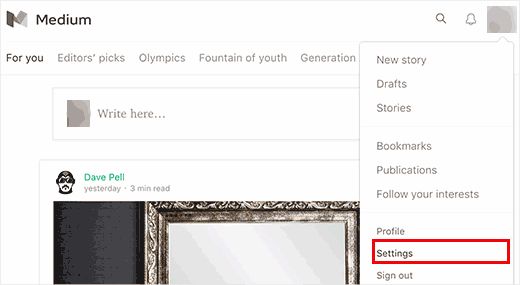
Из выпадающего меню выберите Settings. Вам надо пролистать до Export Content и щелкнуть по кнопке Download zip.
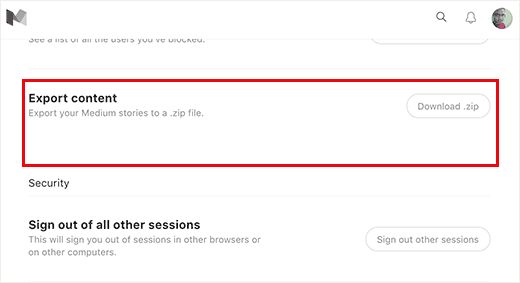
Это приведет вас к странице экспорта контента. Вам надо щелкнуть по кнопке Export. Medium подготовит .zip файл с вашими статьями и отошлет ссылку на его скачивание вам на электронную почту.
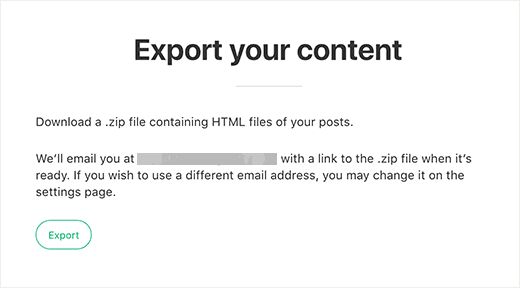
На это может уйти некоторое время, поэтому время от времени проверяйте свой почтовый ящик.
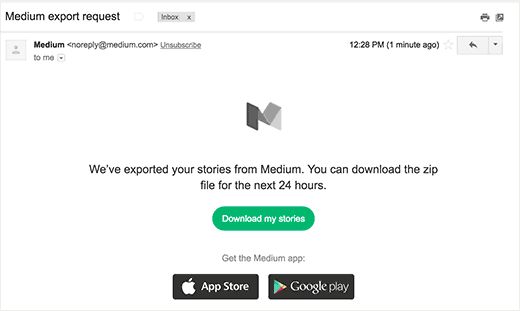
Скачайте архив на компьютер и извлеките содержимое. Внутри извлеченной папки вы найдете ваши статьи с Medium в простом HTML виде. Также помимо прочего вы найдете XML-файл под названием medium.rss Теперь у вас все готово для импорта контента на ваш WordPress-сайт.
Шаг 3. Импорт ваших статей на WordPress
Сперва надо зайти на страницу Tools > Import и щелкнуть по ссылке RSS.
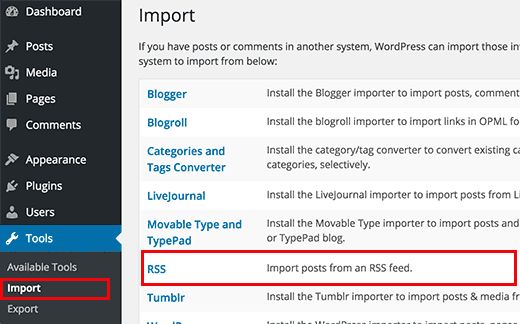
Это откроет страницу установки плагина RSS Importer. Вам надо щелкнуть по кнопке Install Now.
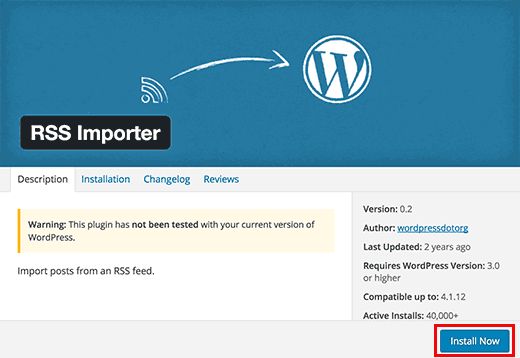
WordPress скачает и установит плагин RSS Importer. Вам надо щелкнуть по ссылке Activate plugin and run importer.
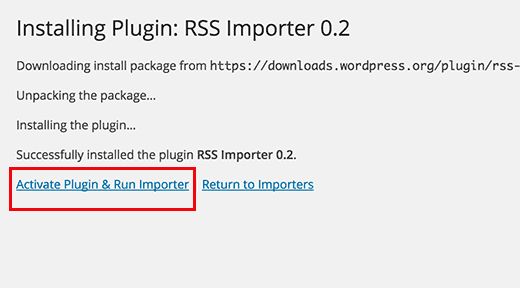
На следующем экране вам надо щелкнуть по кнопке выбора файла и загрузить medium.rss со своего компьютера.
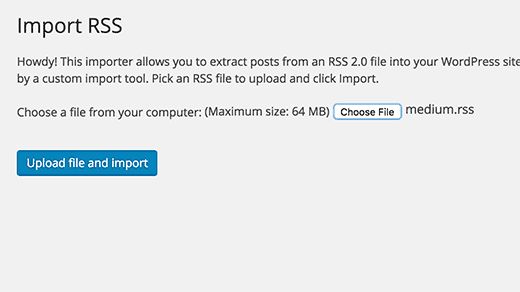
После этого WordPress загрузит и импортирует ваши статьи. В случае успеха вы должны увидеть соответствующий экран.
Шаг 4. Импорт ваших изображений
RSS Impoter не сможет импортировать изображения с ваших постов в WordPress библиотеку. Эти изображения будут видны, но они все равно будут загружаться с серверов Medium. Однако мы рекомендуем их все равно импортировать в библиотеку своего сайта. Для этого вам надо использовать WordPress плагин, называющийся Import External Images.
Шаг 5. Настройка редиректов на свой домен
Если у ваших постов был адрес medium.com, то вы не можете настроить редиректы. Однако если вы пользовались собственным доменом для своих публикаций на Medium, то вы можете настроить редиректы. Для этого вам сперва понадобится получить все адреса ваших статей на Medium и сохранить их в текстовый файл. После этого надо будет начать настройку перенаправлений всех своих статей.
Наша специальность — разработка и поддержка сайтов на WordPress. Контакты для бесплатной консультации — [email protected], +371 29394520
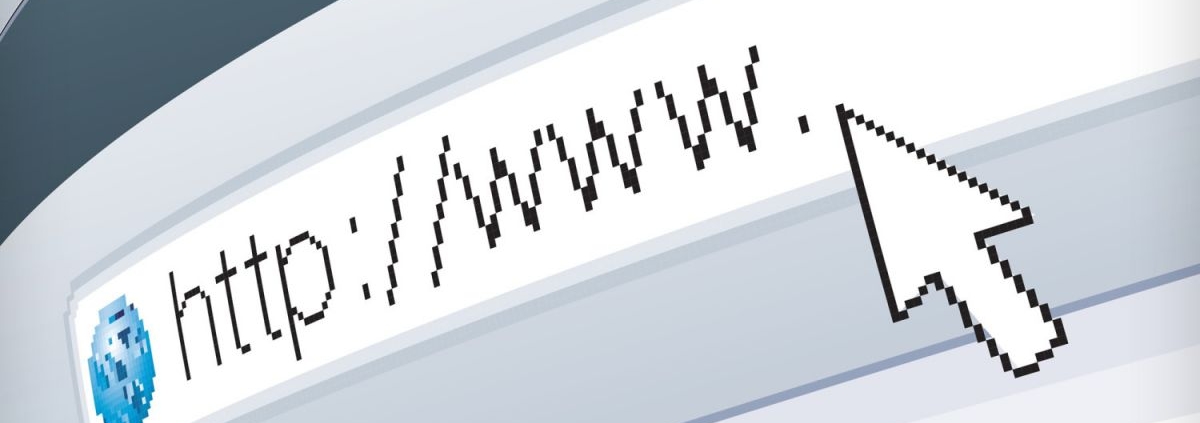
Меня вот больше интересует как сделать наоборот? Читаю их инструкцию и ничего не понимаю!!!